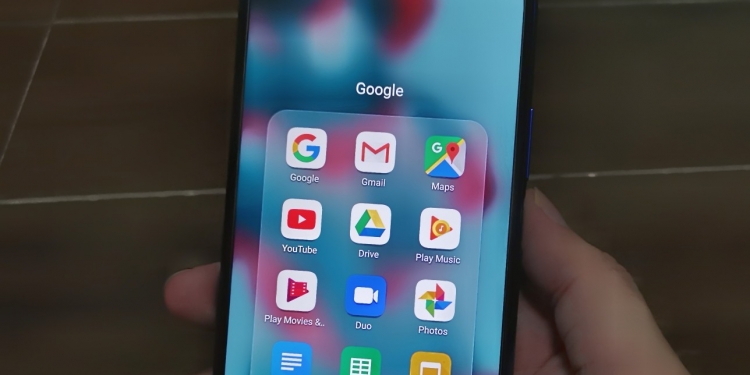Banyak kandungan dalam talian yang tidak sesuai untuk ditonton oleh kanak-kanak. Namun begitu, dengan penggunaan telefon pintar atau komputer secara bersendirian, mereka bebas mengakses kandungan yang tidak sesuai dengan mudah secara tidak sengaja atau secara pilihan.
Walaupun begitu, ibu bapa tidak perlu bimbang kerana ada banyak alternati yang boleh digunakan untuk mengekang masalah ini. Salah satu caranya ialah dengan menggunakan ciri SafeSearch yang ditawarkan oleh Google.
Ciri ini boleh membantu ibu bapa mencegah anak-anak daripada menonton kandungan negatif secara maya. Ia akan menyaring kandungan dewasa daripada hasil carian.
Namun anda perlu tahu, ciri SafeSearch hanya mensasarkan saringan kandungan foto dan video seksual dan tidak menapis kandungan yang kejam. Ia boleh diaktifkan di komputer, telefon pintar dan juga Google Play.
Cara mengaktifkan SafeSearch di komputer
- Kunjungi laman sesawang ini untuk mula mengaktifkannya. http://www.google.com/preferences.
- Pergi ke bahagian ‘Search Result’ di bahagian kiri, paling atas. Kemudian tandakan pada kotak ‘Turn on SafeSearch’

- Kemudian tekan save di ruangan bawah sekali sebelah kanan.
- Anda akan menerima mesej pengesahan dari Google. Sekiranya anda ragu-ragu jika anak anda mematikan ciri ini, anda boleh mengesahkannya dengan melihat bahagian atas kanan halaman hasil carian. Jika ada tulisan ‘SafeSearch on’, ini bermakna anak anda belum mematikan ciri tersebut.
Cara mengaktifkan SafeSearch di telefon pintar
- Buka aplikasi Google di telefon pintar anak anda
- Tekan tetapan (setting)
- Pilih umum (general)
- Kemudian pergi ke SafeSearch dan hidupkan ciri itu, ia akan menyekat kandungan yang tidak sesuai seperti gambar, video, dan laman web agar tidak muncul dalam hasil carian anak anda.
Cara mengaktifkan Safe Search di Google Play
Di Google Play, ibu bapa boleh menapis aplikasi berdasarkan usia anak. Contohnya, anak anda berusia 12 tahun, maka anda perlu tetapkan hanya aplikasi untuk usia 12 tahun ke bawah sahaja yang boleh dimuat turun oleh anak anda.
Oleh itu, apabila menggunakan Google Play, pengguna hanya akan mendapat cadangan aplikasi mengikut usia yang sudah ditetapkan sahaja.
- Buka aplikasi Google Play di peranti anak anda
- Pilih settings (tetapan)
- Pergi ke bahagian User Controls
- Pilih Parental Controls dan tukar kepada on
- Anda akan di minta untuk memasukkan 4 digit kata laluan
- Setelah selesai, pilih usia yang bersesuaian untuk sesebuah aplikasi yang anda ingin saring pada Play Store tersebut.
- Anda boleh menukar tetapan tersebut seperti biasa, namun perlu memasukkan kata laluan yang sudah di berikan tadi.
Cara ini boleh membantu ibu bapa untuk memastikan bahawa anak-anak tidak terjerumus dalam mengakses perkara yang tidak sepatutnya di Internet.
[Sumber: SecureTeen]